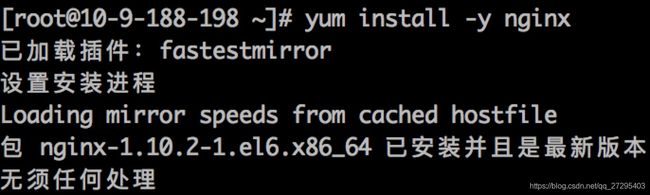CentOs lnmp快速搭建手把手图文教程
前言:算起来,笔者已经有一段时间没有自己搭建原生lnmp环境了。现在更多用的的是一键安装,今天尝试下,为大家摸摸路,少走弯路,不摸黑前进
lnmp:centos6.5+nginx1.10.2+mysql5.7+php7.2.0
(^-^)前期准备
(1)安装依赖包(大体都是安装php所需要的依赖):
yum install gcc bison bison-devel zlib-devel libmcrypt-devel mcrypt mhash-devel openssl-devel libxml2-devel libcurl-devel bzip2-devel readline-devel libedit-devel sqlite-devel libpng-devel libjpeg-devel freetype freetype-devel
该步骤几乎不会出现问题,我们进行下一步的操作~
(2)创建www用户
groupadd www
useradd -g www -s /sbin/nologin -M www
均提示:
好的嘛,既然提示我们用户已存在,那我们通过命令去查看一下!
(3)查找www用户
cat /etc/passwd|grep 用户名
既然www已经存在,我们进行下步操作
(4)查看centos版本:(当前服务器为centOs6.5。此步没什么用,但是最好知道自己的Linux操作系统版本)
cat /etc/issue
(^-^)开始安装php7.2+mysql5.7+nginx1.10.2
一、安装Nginx
yum install -y nginx 安装nginx
提示我们已经安装完毕
nginx -v 查看nginx版本
nginx安装完毕,让我们开始安装mysql5.7
二、安装mysql5.7
(1)下载mysql的repo源(下载时间较长,耐心等待耐心):
wget https://dev.mysql.com/get/mysql57-community-release-el6-9.noarch.rpm
(2)安装mysql57-community-release-el6-9.noarch.rpm包
rpm -Uvh mysql57-community-release-el6-9.noarch.rpm
(3)安装mysql,过程下载软件包会询问,请一直yes,此过程不截图
yum install mysql-community-server
(4)启动mysql
service mysqld start
(5)生成默认密码,5.7的默认密码存放在/var/log/mysqld.log | Awk命令:输出最后一个字段的内容,也就是打印出出事默认密码
grep 'temporary password' /var/log/mysqld.log | awk '{print $NF}'
(6)登陆mysql
mysql -uroot -p
然后请按回车(进入输入密码界面):
请复制刚才的默认密码,这样就使用mysql了
(7)当然,我们可以根据自己的实际要求去设置密码(想使用初始密码的同志请绕道,?)
set global validate_password_policy=0;(设置mysql密码设置规则,0表示只检查密码长度)
set global validate_password_length=6; (设置设置的密码长度为6个字符)
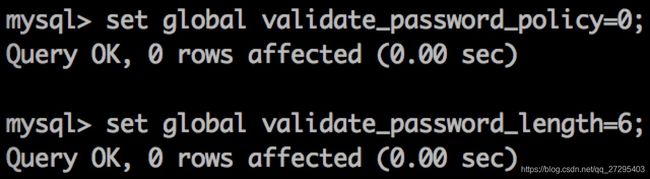
篇幅有限,mysql密码设置规则有兴趣大家可以去了解一下
SET PASSWORD FOR 'root'@'localhost' =PASSWORD('******');
设置密码成功,不瞒各位,密码就是123456 ?
输入exit退出mysql,我们接下来进行php7.2.0的安装。
三、安装PHP7.2.2
(1)源码编译安装,想要其他版本请修改一下数字就ok了,请耐心等待下载
wget http://cn2.php.net/distributions/php-7.2.0.tar.gz
如果我们下载下来看到并没有我们要的php-7.2.0.tar.gz 类似的压缩文件,而是一个mirror的文件,很简单,执行下面命令给文件重命名就OK了:mv mirror php-7.2.0.tar.gz
(2)如果有,请解压文件,并进入文件php-7.2.0
tar zxvf php-7.2.0.tar.gz
cd /usr/local/php-7.2.0
(3)设置编译需要加载的模块(此时fpm-user使用用户为www,前期的www用户准备是为了这个)
./configure --prefix=/usr/local/php --with-config-file-path=/usr/local/php/etc --enable-fpm --with-fpm-user=www --with-fpm-group=www --with-mysqli --with-pdo-mysql --with-iconv-dir --with-freetype-dir --with-jpeg-dir --with-png-dir --with-zlib --with-libxml-dir=/usr --enable-xml --disable-rpath --enable-bcmath --enable-shmop --enable-sysvsem --enable-inline-optimization --with-curl --enable-mbregex --enable-mbstring --enable-ftp --with-openssl --with-mhash --enable-pcntl --enable-sockets --with-xmlrpc --enable-zip --enable-soap --without-pear --with-gettext --disable-fileinfo --enable-maintainer-zts --with-libdir=lib64
注意点:上面configure步骤,可能会因为缺少依赖包而报错,你的服务器可能安装过其他一些其他的包,不同的机器情况可能不一样,在编译的时候根据报错信息
用yum search 查找依赖包并安装,编译完成之后是没有error的!!!
完成下面(4)步骤后也是没有error的才可以进行后面的步骤。
(4)进行编译:
make clean && make && make install
(5)复制配置文件
cp php.ini-development /usr/local/php/lib/php.ini
(6)设置全局的php命令
vim /etc/profile
在文件最后添加:
PATH=$PATH:/usr/local/php/bin
export PATH
然后执行 命令 source /etc/profile
此时php就是全局命令了,可以通过php -v 查看php版本信息或者php -m 看看刚刚编译加载的模块了
(7)配置PHP-fpm(这几步都是没有回应的命令。只要没报错,就是成功的)
(7-1)cp /usr/local/php/etc/php-fpm.conf.default /usr/local/php/etc/php-fpm.conf
(7-2)cp /usr/local/php/etc/php-fpm.d/www.conf.default /usr/local/php/etc/php-fpm.d/www.conf
(7-3)cp /usr/local/php-7.2.0/sapi/fpm/init.d.php-fpm /etc/init.d/php-fpm
(7-4)chmod +x /etc/init.d/php-fpm
(7-5)cp /usr/local/php/etc/php-fpm.d/www.conf.default/usr/local/php/etc/php-fpm.d/www.conf
(8)启动php-fpm /etc/init.d/php-fpm start
(9)(可选)配置php-fpm自启动,如果存在这个文件(文件路径/etc/init.d/php-fpm),这步省略
创建php-fpm启动脚本
vim /etc/init.d/php-fpm(如果你使用该命令发现已经有内容,那么请忽略该步骤,从添加到开机启动项开始)
插入如下内容:
#!/bin/sh
# chkconfig: 2345 15 95
# description: PHP-FPM (FastCGI Process Manager) is an alternative PHP FastCGI implementation \
# with some additional features useful for sites of any size, especially busier sites.
# DateTime: 2016-09-20
# Source function library.
. /etc/rc.d/init.d/functions
# Source networking configuration.
. /etc/sysconfig/network
# Check that networking is up.
[ "$NETWORKING" = "no" ] && exit 0
phpfpm="/usr/local/php/sbin/php-fpm"
prog=$(basename ${phpfpm})
lockfile=/var/lock/subsys/phpfpm
start() {
[ -x ${phpfpm} ] || exit 5
echo -n $"Starting $prog: "
daemon ${phpfpm}
retval=$?
echo
[ $retval -eq 0 ] && touch $lockfile
return $retval
}
stop() {
echo -n $"Stopping $prog: "
killproc $prog -QUIT
retval=$?
echo
[ $retval -eq 0 ] && rm -f $lockfile
return $retval
}
restart() {
configtest || return $?
stop
start
}
reload() {
configtest || return $?
echo -n $"Reloading $prog: "
killproc ${phpfpm} -HUP
RETVAL=$?
echo
}
force_reload() {
restart
}
configtest() {
${phpfpm} -t
}
rh_status() {
status $prog
}
rh_status_q() {
rh_status >/dev/null 2>&1
}
case "$1" in
start)
rh_status_q && exit 0
$1
;;
stop)
rh_status_q || exit 0
$1
;;
restart|configtest)
$1
;;
reload)
rh_status_q || exit 7
$1
;;
status)
rh_status
;;
*)
echo $"Usage: $0 {start|stop|status|restart|reload|configtest}"
exit 2
esac添加到开机启动项chkconfig --add php-fpm
此时也可以使用service来启动php-fpm了
service php-fpm start
service php-fpm stop恭喜你,如果完成到这里,说明你已经优秀得完成了lnmp的安装。你在成功的路上?????????????????????
接下来,我们进行简单的测试环境并运行环境
(1)创建phpinfo页面
vim /usr/share/nginx/html/phpinfo.php
(2)编辑nginx访问配置文件
vim /etc/nginx/conf.d/default.conf
删除原有内容,请copy下面内容
server {
listen 80;
server_name localhost;
#charset koi8-r;
#access_log /var/log/nginx/host.access.log main;
location / {
root /usr/share/nginx/html;
index index.php index.html index.htm;
}
location ~ \.php$ {
root html;
fastcgi_pass 127.0.0.1:9000;
fastcgi_index index.php;
fastcgi_param SCRIPT_FILENAME /usr/share/nginx/html$fastcgi_script_name;
include fastcgi_params;
}
#error_page 404 /404.html;
# redirect server error pages to the static page /50x.html
#
error_page 500 502 503 504 /50x.html;
location = /50x.html {
root /usr/share/nginx/html;
}
# proxy the PHP scripts to Apache listening on 127.0.0.1:80
#
#location ~ \.php$ {
# proxy_pass http://127.0.0.1;
#}
# pass the PHP scripts to FastCGI server listening on 127.0.0.1:9000
#
#location ~ \.php$ {
# root html;
# fastcgi_pass 127.0.0.1:9000;
# fastcgi_index index.php;
# fastcgi_param SCRIPT_FILENAME /scripts$fastcgi_script_name;
# include fastcgi_params;
#}
# deny access to .htaccess files, if Apache's document root
# concurs with nginx's one
#
#location ~ /\.ht {
# deny all;
#}
}重新加载Nginx,重启php-fpm
/etc/init.d/nginx restart
/etc/init.d/php-fpm restart
测试:
# curl 你的ip地址或域名/a.php或者直接到网页上访问。
最后nginx,MYSQL,PHP-FPM的运行命令献上:
mysql启动: service mysqld start
mysql停止: service mysqld stop
mysql重启服务: service mysqld restart
nginx启动:service nginx start
nginx关闭:service nginx stop
nginx重启:service nginx restart
php-fpm启动:service php-fpm start
php-fpm关闭:service php-fpm stop
php-fpm重启:service php-fpm restart
码字不易,请珍惜,有问题大家随时留言,笔者欢迎大家探讨?